Word 2011 fyrir Mac: Búa til merki með því að sameina úr Excel

Búðu til merki í Word 2011 með Excel póstsameiningargagnagjafa. Hér eru skrefin til að framkvæma þetta auðveldlega.
Hvort sem þú vinnur einn eða með hönnunarteymi, þá hefur PowerPoint 2011 fyrir Mac þau verkfæri sem þú þarft til að tryggja samræmi í allri Office 2011 sköpun þinni, á sama tíma og þú gerir það auðvelt að sérsníða og vista verkin þín svo þú getir endurnotað bestu hugmyndir þínar aftur síðar. Með PowerPoint 2011 fyrir Mac geturðu notað innbyggt og niðurhalað þemu, auk þess að búa til þitt eigið.
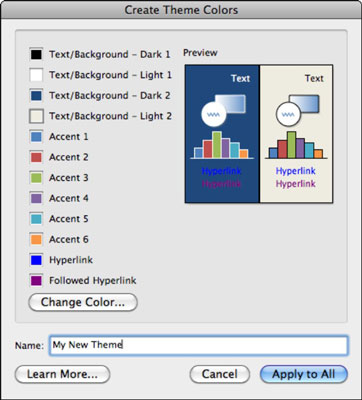
Það er auðvelt að sérsníða þemalitasett með því að nota gluggann Búa til þemalitir. Fylgdu þessum skrefum:
Opnaðu hvaða PowerPoint kynningu sem er.
Veldu Format→ Þema litir á valmyndastikunni; að öðrum kosti, á Þemu borði flipanum, í Þemavalkostir hópnum, veldu Litir→ Búa til þemaliti.
Tvísmelltu á litaferning.
Mac OS X litavalið birtist.
Að öðrum kosti geturðu valið litaferning og smellt síðan á Breyta lit til að birta litavali.
Veldu lit í Mac OS X litavali.
Endurtaktu skref 3 og 4 fyrir hvern lit sem þú vilt forsníða.
Þemalitasettið þitt er tilbúið til vistunar.
Sláðu inn nafn fyrir nýja þemað í reitnum Nafn.
Með því að smella á Hætta við lokar glugganum Búa til þemalitir án þess að búa til nýtt þema.
Smelltu á Sækja um alla.
Nýja þemalitasettið þitt er notað á kynninguna þína og er sjálfkrafa vistað sem þemalitasett. Þú getur fundið nýja þemalitasettið þitt á listanum yfir þemu í Litir sprettiglugganum (á borði þemu flipanum, í Þemavalkostir hópnum, smelltu á Litir) næst þegar þú ræsir PowerPoint. Að auki birtast þessi sérsniðnu litaþemu einnig í Word og Excel á tölvunni þinni.
Áður en þú getur séð vistað þema á Þemu flipanum á borði, verður þú að hætta og síðan aftur opna Office forrit til að endurnýja borðaflipana.
Notaðu svart og hvítt fyrir fyrstu tvo litina og notaðu síðan ljósa og dökka liti til skiptis fyrir þriðja og fjórða litinn í Búðu til þemaliti valmynd. Nota skal andstæða liti svo fólk með skerta sjón geti greint texta frá bakgrunni. Það getur verið töff að nota nálæga litbrigði fyrir texta og bakgrunn, en þetta er ólæsilegt fyrir marga. Að nota jöfn litagildi fyrir rautt og grænt, eða blátt og gult er líka slæm hugmynd, þar sem litblindir geta ekki greint neinn mun á þessum litapörum.
Þemalitir eru geymdir sem XML skrár í þessari möppu:
Harður diskur/notendur/notandanafn/safn/forritastuðningur/ Microsoft/Office/notendasniðmát/þemu mín/þemalitir
Búðu til merki í Word 2011 með Excel póstsameiningargagnagjafa. Hér eru skrefin til að framkvæma þetta auðveldlega.
Þegar þú vilt virkilega ekki að neinn sé að skipta sér af Word 2013 skjalinu þínu geturðu beitt einhverri vernd. Lykillinn er að læsa skjalinu þínu.
Stundum þarftu Outlook 2013 til að minna þig á mikilvægar dagsetningar eða eftirfylgni. Þú getur til dæmis notað fána til að minna þig á að hringja í einhvern í næstu viku. Besta leiðin til að hjálpa sjálfum þér að muna er að merkja nafn viðkomandi á tengiliðalistanum. Áminning mun birtast í dagatalinu þínu. Tengiliðir eru ekki […]
Hægt er að forsníða alla þætti útlits töflu í Word í Office 2011 fyrir Mac. Þú getur beitt stílum sem sameina frumur saman til að mynda stærri frumur, taka þær úr sameiningu, breyta rammalitum, búa til frumuskyggingu og fleira. Notkun töflustíls frá Office 2011 fyrir Mac borði. Töflur flipinn á borði […]
Þegar Word er notað í Office 2011 fyrir Mac geturðu beitt töflustílum til að breyta útliti frumanna. Ef þú finnur ekki fyrirliggjandi sem uppfyllir þarfir þínar geturðu búið til nýja töflustíla úr stílglugganum. Taktu þessi skref: Í Word 2011 fyrir Mac skaltu velja Format→Stíll. Stílglugginn opnast. Smellur […]
Þegar þú notar Office 2011 fyrir Mac muntu fljótlega komast að því að Word 2011 getur opnað vefsíður sem þú vistaðir í vafranum þínum. Ef vefsíða inniheldur HTML (HyperText Markup Language) töflu geturðu notað töflueiginleika Word. Þú gætir átt auðveldara með að afrita bara töfluhluta vefsíðunnar […]
Þó að þú getir í raun ekki búið til þín eigin þemu frá grunni, býður Word 2007 upp á mörg innbyggð þemu sem þú getur breytt til að henta þínum þörfum. Fjölbreytt úrval þema gerir þér kleift að blanda saman mismunandi leturgerðum, litum og sniðáhrifum til að búa til þína eigin aðlögun.
Þú getur breytt innbyggðu eða sérsniðnu þema í Word 2007 til að henta þínum þörfum. Þú getur blandað saman mismunandi leturgerðum, litum og áhrifum til að búa til það útlit sem þú vilt.
Word 2013 gerir þér kleift að stilla ákveðin snið, eins og að draga inn fyrstu línu málsgreinar. Til að láta Word draga sjálfkrafa inn fyrstu línu í hverri málsgrein sem þú skrifar skaltu fylgjast með þessum skrefum:
Word 2013 gerir þér kleift að velja forsíðu til að gera skjalið þitt frambærilegra. Snilldarlegasta og fljótlegasta leiðin til að skella niður forsíðu er að nota forsíðuskipun Word. Svona virkar það:






